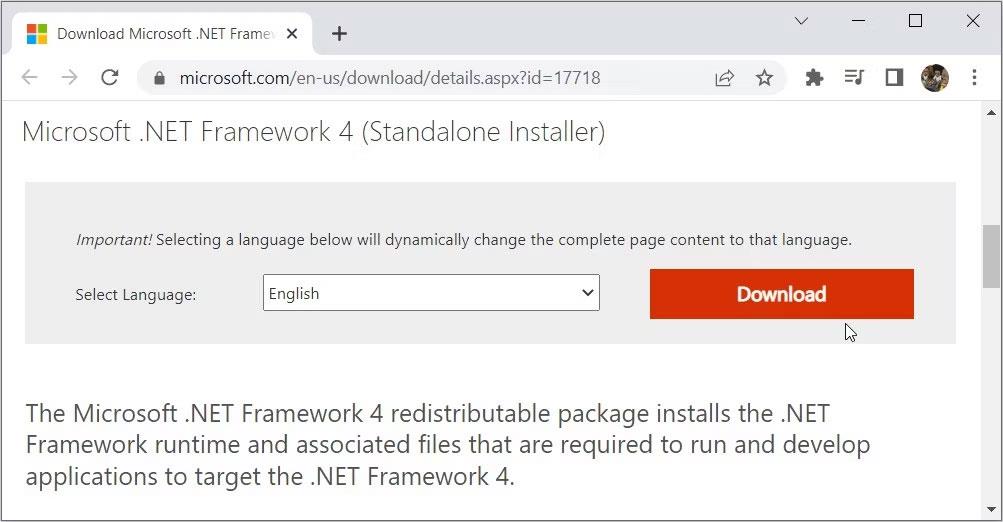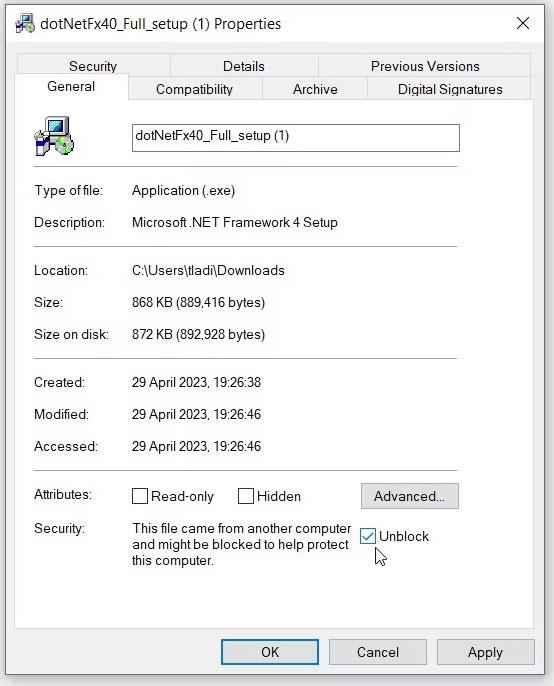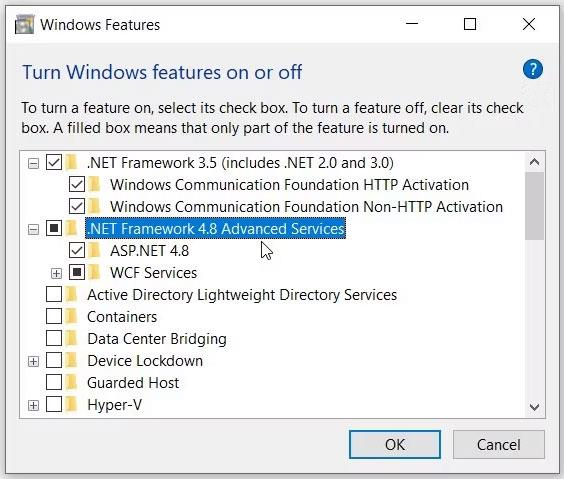Mēģinot lejupielādēt Microsoft .NET Framework 4 rīku, pēkšņi tiek parādīts kļūdas ziņojums, kas skan: ".NET Framework 4 instalēšana neizdevās — lejupielāde neizdevās ar kļūdas kodu 0x800c0006". .NET Framework 4 instalēšana neizdevās — lejupielāde neizdevās. ar kļūdas kodu 0x800c0006". Neuztraucieties! Šis raksts palīdzēs atrisināt problēmu.
Kas izraisa Microsoft .NET Framework 4 kļūdas kodu 0x800c0006?
Tālāk ir norādīti visi iespējamie .NET Framework 4 instalēšanas kļūdu cēloņi.
- Interneta savienojuma problēma.
- Uzstādīšanas metode ir nepareiza.
- Instalācijas fails ir bojāts.
- .NET Framework jūsu ierīcē ir bloķēts.
- Daži .NET Framework pakalpojumi jūsu datorā ir atspējoti.
- Jūsu datorā ir kļūda, kas kavē instalēšanas procesu.
- Jūsu Windows sistēma ir novecojusi.
Tagad apskatīsim, kā varat novērst .NET Framework 4 kļūdas kodu 0x800c0006.
Kā labot Microsoft .NET Framework 4 instalēšanas kļūdu 0x800c0006 operētājsistēmā Windows
1. Pārbaudiet savu interneta savienojumu un pārbaudiet WiFi ātrumu

Instalējot .NET Framework 4 rīkus, vienmēr pārliecinieties, vai jums ir stabils interneta savienojums. Pretējā gadījumā dažas rīku pakotnes var netikt instalētas pareizi.
Lai pārliecinātos, ka jums ir stabils interneta savienojums, pārbaudiet savu WiFi ātrumu. Ja interneta ātrums ir labs, atsvaidziniet interneta savienojumu, lai atrisinātu pašreizējo problēmu.
Tālāk ir norādītas darbības, lai atsvaidzinātu interneta savienojumu operētājsistēmā Windows:
- Aizveriet .NET Framework instalēšanas logu.
- Atvienojiet datoru no WiFi tīkla. Ja izmantojat Ethernet kabeli , atvienojiet kabeli no ierīces.
- Izslēdziet maršrutētāju.
- Uzgaidiet apmēram 3 minūtes, pēc tam atkal ieslēdziet maršrutētāju.
- Pievienojiet datoru WiFi tīklam. Ja izmantojat Ethernet kabeli, atkārtoti pievienojiet kabeli datoram.
- Mēģiniet vēlreiz lejupielādēt failus un pārbaudiet, vai tas palīdz.
Ja problēma joprojām pastāv, iespējams, neesat pareizi lejupielādējis .NET Framework 4. Pāriesim pie nākamās darbības
2. Pareizi lejupielādējiet .NET Framework 4
Labākais veids, kā lejupielādēt šo rīku, ir izmantot opciju “.NET Framework 4 (Web Installer)”. Bet neaizmirstiet, ka instalēšanas procesam ir nepieciešams spēcīgs un stabils interneta savienojums.
Tāpat noteikti lejupielādējiet rīku no Microsoft vietnes, nevis no jebkuras citas vietnes. Tālāk ir norādītas darbības, lai lejupielādētu un instalētu .NET Framework 4 programmu.
- Microsoft vietnē apmeklējiet lapu .NET Framework 4 (Web Installer) .
- Noklikšķiniet uz pogas Lejupielādēt.
Lejupielādējiet .NET Framework 4, izmantojot Web Installer
Pārejiet uz mapi, kurā ir lejupielādētais fails. Pēc tam veiciet dubultklikšķi uz faila dotNetFx40_Full_setup un izpildiet ekrānā redzamos norādījumus, lai instalētu rīku.
Visbeidzot, pabeidzot instalēšanas procesu, restartējiet ierīci.
3. Izmantojiet bezsaistes .NET Framework 4 instalēšanas programmu
Ja problēmas rada opcija “Web Installer”, mēģiniet lejupielādēt rīku bezsaistē, izmantojot opciju “Standalone Installer”. Šī metode noderēs arī gadījumā, ja radušās interneta savienojuma problēmas.
Lūk, kā lejupielādēt .NET Framework 4 pakotni, izmantojot bezsaistes metodi.
- Microsoft vietnē apmeklējiet lapu .NET Framework 4 (Standalone Installer) .
- Noklikšķiniet uz pogas Lejupielādēt.
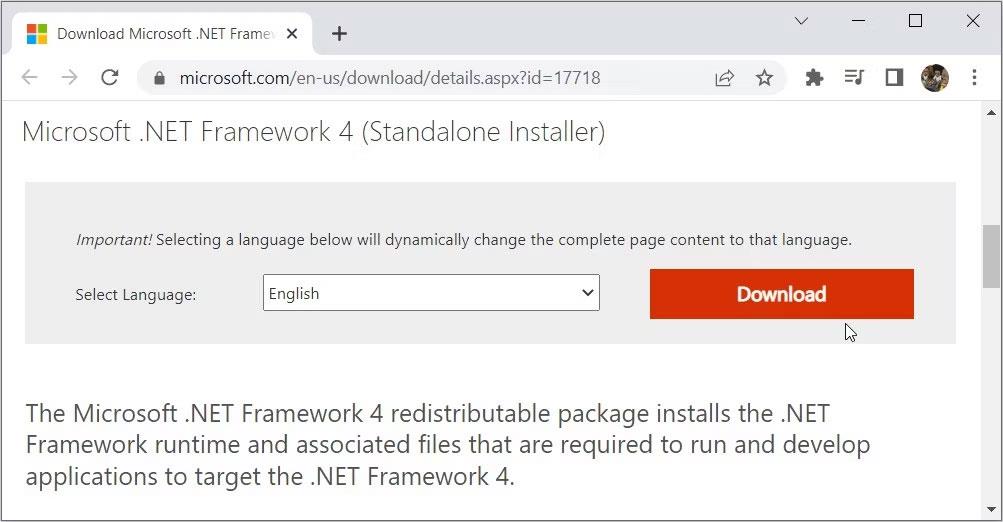
Lejupielādējiet Dot NET Framework 4, izmantojot opciju Standalone Installer
Pārejiet uz mapi, kurā ir lejupielādētais fails. Pēc tam veiciet dubultklikšķi uz faila dotNetFx40_Full_x86_x64 un izpildiet ekrānā redzamos norādījumus. Visbeidzot, restartējiet datoru, lai saglabātu izmaiņas.
4. Atbloķējiet .NET Framework 4 instalēšanu datorā
Vai Microsoft vietnē lejupielādes process norit gludi un nemanāmi? Vai problēmas rodas tikai tad, kad nokļūstat instalēšanas stadijā?
Ja tā, pastāv liela iespēja, ka instalēšana jūsu ierīcē ir bloķēta. Lūk, kā jūs varat atrisināt šo problēmu:
- Pārejiet uz vietu, kur atrodas lejupielādētais .NET Framework 4 fails.
- Ar peles labo pogu noklikšķiniet uz faila un atlasiet Rekvizīti .
- Pārejiet uz cilni Vispārīgi .
- Atzīmējiet izvēles rūtiņu Atbloķēt .
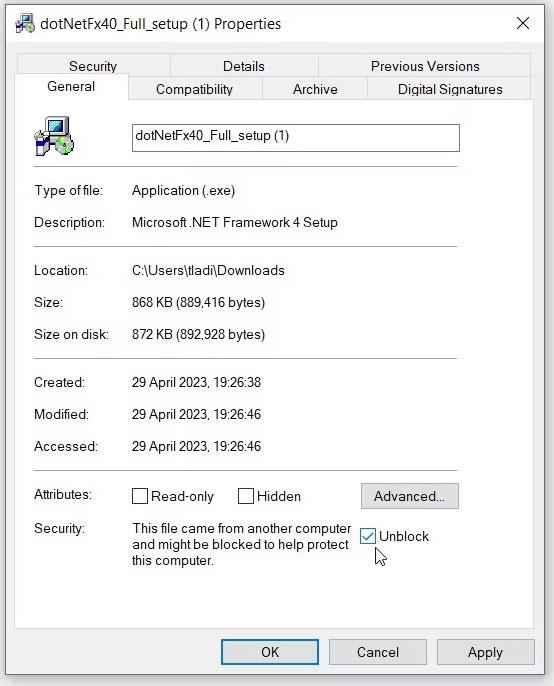
Ekrānā Rekvizīti atzīmējiet izvēles rūtiņu Atbloķēt
Noklikšķiniet uz Lietot un pēc tam noklikšķiniet uz Labi , lai saglabātu izmaiņas.
Kad esat pabeidzis, mēģiniet pārinstalēt failu un pārbaudiet, vai tas palīdz.
5. Iespējojiet visas .NET Framework opcijas datorā
Vai jums joprojām ir problēmas ar .NET Framework 4 kļūdu novēršanu? Iespējams, ka dažas .NET Framework opcijas jūsu ierīcē ir atspējotas. Tādā gadījumā problēmu var atrisināt, iespējojot šīs funkcijas.
Tālāk ir norādītas darbības, lai iespējotu .NET Framework līdzekļus operētājsistēmā Windows.
- Nospiediet Win+R , lai atvērtu dialoglodziņu Palaist komandu .
- Ierakstiet opcionalfeatures un nospiediet Enter.
- Izvērsiet visas .NET Framework opcijas un atzīmējiet visas zem tām esošās izvēles rūtiņas.
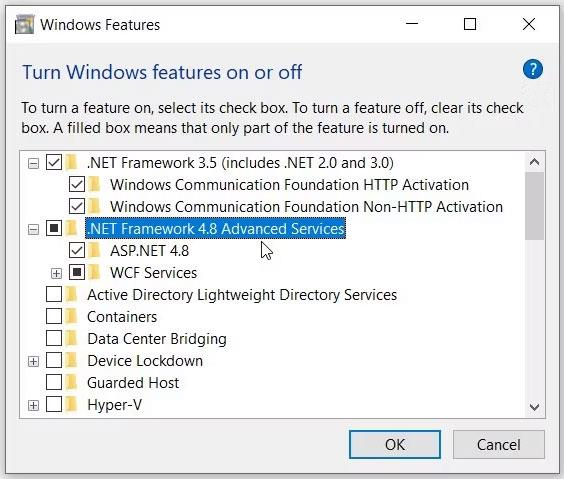
Iespējojiet Dot Net Framework opciju sistēmā Windows
Noklikšķiniet uz Labi, lai saglabātu šīs izmaiņas.
Pagaidiet, līdz process ir pabeigts, un pēc tam noklikšķiniet uz pogas Restartēt tūlīt .
6. Izmantojiet atjaunošanas punktu, atjauniniet Windows vai izslēdziet pretvīrusu programmatūru
Ja joprojām nevarat atrisināt problēmu, iespējams, ir radusies sistēmas kļūda. Tāpēc izpētīsim dažus risinājumus, kas varētu palīdzēt.
Pirmkārt, izmantojiet atjaunošanas punktu un pārbaudiet, vai tas palīdz. Atjaunošanas punkts atgriezīs jūsu sistēmu noteiktā iepriekšējā stāvoklī un novērsīs problēmas. Šajā gadījumā šī metode var novērst visas jaunākās sistēmas kļūdas, kas izraisa problēmu.
Ja tas nepalīdz, mēģiniet atjaunināt Windows datoru. Šī ir vēl viena metode, kas palīdz novērst sistēmas kļūdas, kas izraisa dažādas problēmas.
Un kā pēdējo līdzekli mēģiniet atrisināt problēmu, īslaicīgi atspējojot pretvīrusu programmatūru. Vairumā gadījumu pretvīrusu programmas neļauj lejupielādēt un instalēt noteiktus failus (pat ja tie ir nekaitīgi).